インターネットで集客するときに、SEO対策は欠かせません。SEOとはSearch Engine Optimizationの略で、検索エンジン(特にGoogle)において、検索結果1位を目指す施策です。基本的にはGoogle検索1位のサイトを参考にWebページを作成しますが、公開後の実績を確認することも大切です。
そのようなとき、必要なのがGoogleサーチコンソールです。この記事ではGoogleサーチコンソールの概要やメリット、それに使用方法などについて解説します。自ら管理するWebサイトの検索順位を上げたい方、検索結果で1位を取りたい方はぜひ最後まで読んでみてください。
Googleサーチコンソールとは
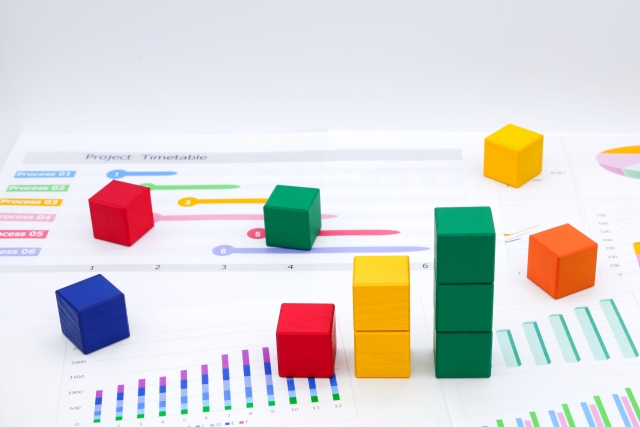
自ら管理するWebサイトがGoogle検索で何位に表示されるか知りたいときは、実際に検索すればわかります。ただし、Google検索の結果は検索する人(デバイス)によって変わるため、正確に知りたいならシークレットモードを使用しましょう。
しかし、検索してわかるのは順位だけです。自ら管理するサイトがどの程度表示されて(インプレッション)、そのうちどの程度クリックされているのかなど、詳細はわかりません。そのような詳細な情報を捉えつつ、自ら管理するサイトを分析できるのがGoogleサーチコンソールです。
Googleサーチコンソールを使用するメリット

Googleサーチコンソールのメリットは、次のような情報がわかることです。
- 検索されたキーワード
- 平均掲載順位
- 表示回数(インプレッション数)
- クリック数
- クリック率
- CTR など
ちなみにCTRはClick Through Rateのことで、ユーザーにクリックされた回数をオーガニック検索結果(検索連動型広告を除いた純粋な検索結果)に表示された回数で割ったものです。
Googleサーチコンソールを使用してわかることは数多くあります。たとえば、検索されたキーワードを確認すれば、自ら管理するWebサイトを訪れるユーザーが、どのようなキーワードを検索したのかわかります。
基本的にWebページは、ユーザーの検索意図(検索するキーワード)を推測して、キーワードを設定します。そして、同キーワードによって実際にユーザーが訪れているか検証することが大切なのです。
狙い通りになっていればよりアクセス数を増やす施策を考え、意図したものと別のキーワードでアクセスされていれば、また別の施策を考える必要があります。
このようにGoogleサーチコンソールを使えば、自ら管理するWebサイトの現状を知り、改善に結び付けられるのです。
Googleサーチコンソールの設定方法

Googleサーチコンソールを設定するには、まずGoogleアカウントを作成する必要があります。
Googleアカウント作成を参考にアカウントを作成しましょう。
次にGoogleサーチコンソールが、あなたの管理するWebサイトの情報を取得できるよう設定する必要があります。設定手順は次の通りです。
まず、Googleサーチコンソールのサマリー画面を開きます。そして「プロパティの追加」をクリックしてプロパティタイプを選択します。そして管理するWebサイトのURLを「URLプレフフィックス」へ入力し「追加」を選択するのです。
さらに「その他の確認方法」をクリックし、HTMLタグにチェックを入れます。そして、Googleサーチコンソールのheadタグをコピーします。最後に、自ら管理するWebサイトの管理画面に入り、指定の場所にコピーしたheadタグを貼り付ければ設定完了です。
Googleサーチコンソールの使用方法

Googleサーチコンソールは次のように使用します。
検索キーワードの状況把握
Googleサーチコンソールのメニューのうち「検索パフォーマンス」の機能を使うと、次の情報がわかります。
- 検索されたキーワード
- 表示回数
- クリック数
- クリック率
- 平均掲載順位
Googleサーチコンソールと似たツールにGoogleアナリティクスがあります。しかし、どのキーワードで検索されたかわかるのはGoogleサーチコンソールだけです。
ページの問題把握
「URL検査」を使用すると自ら管理するWebページがGoogleのクローラーにインデックスされているかわかります。ちなみにクローラーとはインターネット上を巡回してWebページの情報を集めるロボットのことであり、インデックスとはGoogleにWebページが認知されて検索結果に反映されることです(検索順位は別として)。
そもそもインデックスされていなければ、いくらSEO対策をしても検索上位に表示されることはありません。まず、インデックスされているかどうか確認することが大切です。
ペナルティの問題把握
「セキュリティと手動による対策」を確認すると、ハッキングやマルウェア感染など管理するWebサイトの問題点がわかるほか、Googleガイドライン違反項目などの手動ペナルティの状況がわかります。場合によっては重大な問題に発展することもあるため早期発見が重要ですが、これはGoogleサーチコンソールを使用しないとわからない情報なのです。
被リンクの把握
外部のWebサイトにリンクを張ってもらえると、それは自ら管理するWebサイトが一定程度信頼されていることの証明となります。被リンクが増えるとSEO対策になるといわれているため、どのようなWebサイトにどの程度リンクを張ってもらっているか確認するのは重要です。
GoogleサーチコンソールとGoogleアナリティクスの違い

Googleサーチコンソールと似たツールとして、Googleアナリティクスがあります。ここでは両者の違いを解説します。
両者はいずれもWebサイトの状況を分析するものですが、Googleサーチコンソールは検索結果(自ら管理するWebサイトにユーザーが訪れる前)の情報を把握するのに対して、GoogleアナリティクスはWebサイトそのもの(自ら管理するWebサイトをユーザーが訪れた後)の情報を把握します。
ここで改めてGoogleサーチコンソールで把握できる情報を示します。
- 検索キーワード
- クリック数・クリック率・平均掲載順位・表示回数
- 被リンク
- 抱えている問題点
一方、Googleアナリティクスでは次のような情報を把握できます。
- 自ら管理するWebサイトへの流入(SNSなど検索以外からの流入もわかる)
- セッション/PV等アクセスデータ
- CVデータ
- 自ら管理するWebサイト内でのユーザーの行動
セッションとはユーザーがWebサイトに流入してから離脱するまでの一連の行動のことを示し、PVとはプレビュー数(インプレッション数)、つまり検索結果に表示された回数を示します。また、CVとはコンバージョンのことであり、つまり自ら管理するWebサイトの最終的な成果(資料請求、購入、問合せなど)のことです。
まとめ
この記事ではGoogleサーチコンソールの登録方法や使い方、そしてGoogleアナリティクスとの違いを解説しました。Webサイトを制作したからには、Google検索で1位を取ることが目標の一つになります。この記事を読んだあなたは、きっと読む前よりGoogleサーチコンソールについて詳しくなっているでしょう。
自ら管理するWebサイトやコンテンツを詳細に分析し、その目的を達成しましょう。


